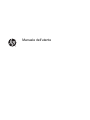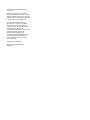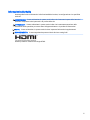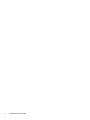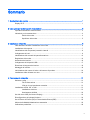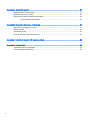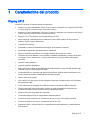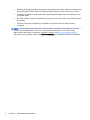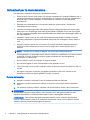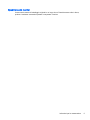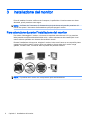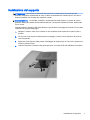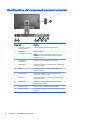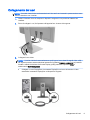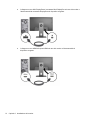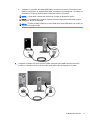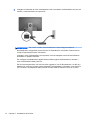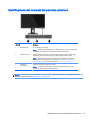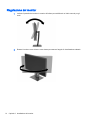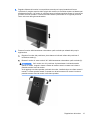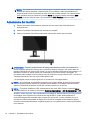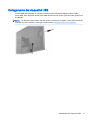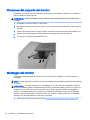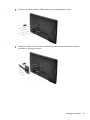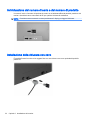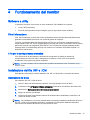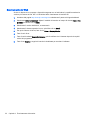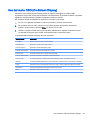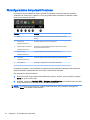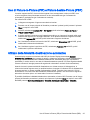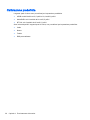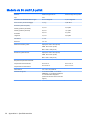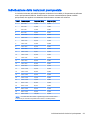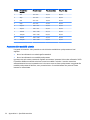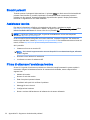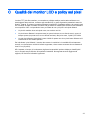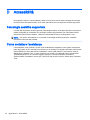HP Z24s 23.8-inch IPS UHD Display Manuale utente
- Categoria
- TV
- Tipo
- Manuale utente

Manuale dell'utente

© 2014 Hewlett-Packard Development
Company, L.P.
HDMI, il Logo HDMI e High-Definition
Multimedia Interface sono marchi o marchi
registrati di HDMI Licensing LLC. Microsoft
e Windows sono marchi registrati negli Stati
Uniti del gruppo di aziende Microsoft.
Le informazioni contenute in questo
documento sono soggette a modifiche
senza preavviso. Le sole garanzie per i
prodotti e i servizi HP sono definite nelle
norme esplicite di garanzia che
accompagnano tali prodotti e servizi. Nulla
di quanto contenuto nel presente
documento va interpretato come
costituente una garanzia aggiuntiva. HP
non sarà ritenuta responsabile di errori
tecnici o editoriali o omissioni rilevati in
questo documento.
Prima edizione: ottobre 2014
Numero di parte del documento:
797868-061

Informazioni sulla Guida
Questa guida fornisce informazioni sulle funzionalità del monitor, la configurazione e le specifiche
tecniche.
AVVERTENZA! Il testo evidenziato in questo modo indica che il mancato rispetto delle istruzioni
potrebbe comportare lesioni personali o la perdita della vita.
ATTENZIONE: Il testo evidenziato in questo modo indica che la mancata esecuzione delle
indicazioni fornite potrebbe provocare danni all'apparecchiatura o la perdita di informazioni.
NOTA: Il testo evidenziato in questo modo fornisce importanti informazioni supplementari.
SUGGERIMENTO: Il testo segnalato da questo simbolo fornisce consigli utili.
Questo prodotto è dotato di tecnologia HDMI.
iii

iv Informazioni sulla Guida

Sommario
1 Caratteristiche del prodotto ............................................................................................................................... 1
Display HP Z ........................................................................................................................................ 1
2 Linee guida per la sicurezza e la manutenzione ............................................................................................... 3
Importanti informazioni sulla sicurezza ................................................................................................ 3
Indicazioni per la manutenzione ........................................................................................................... 4
Pulizia del monitor ............................................................................................................... 4
Spedizione del monitor ........................................................................................................ 5
3 Installazione del monitor ................................................................................................................................... 6
Fare attenzione durante l'installazione del monitor .............................................................................. 6
Installazione del supporto ..................................................................................................................... 7
Identificazione dei componenti posteriori e laterali ............................................................................... 8
Collegamento dei cavi .......................................................................................................................... 9
Identificazione dei comandi del pannello anteriore ............................................................................ 13
Regolazione del monitor ..................................................................................................................... 14
Accensione del monitor ...................................................................................................................... 16
Collegamento dei dispositivi USB ...................................................................................................... 17
Rimozione del supporto del monitor ................................................................................................... 18
Montaggio del monitor ........................................................................................................................ 18
Individuazione del numero di serie e del numero di prodotto ............................................................. 20
Installazione della chiusura con cavo ................................................................................................. 20
4 Funzionamento del monitor ............................................................................................................................ 21
Software e utility ................................................................................................................................. 21
File di informazione ............................................................................................................ 21
Il file per la corrispondenza cromatica ............................................................................... 21
Installazione dei file .INF e .ICM ......................................................................................................... 21
Installazione dal disco ........................................................................................................ 21
Scaricamento dal Web ....................................................................................................... 22
Uso del menu OSD (On-Screen Display) ........................................................................................... 23
Riconfigurazione dei pulsanti funzione ............................................................................................... 24
Uso di Picture-in-Picture (PIP) e Picture-beside-Picture (PBP) ......................................................... 25
Utilizzo della Modalità disattivazione automatica ............................................................................... 25
Calibrazione predefinita ...................................................................................................................... 26
v

Appendice A Specifiche tecniche ...................................................................................................................... 27
Modello da 60,4 cm/23,8 pollici: ......................................................................................................... 27
Modello da 80 cm/31,5 pollici: ............................................................................................................ 28
Individuazione delle risoluzioni preimpostate ..................................................................................... 29
Accesso alle modalità utente ............................................................................................. 30
Appendice B Supporto e risoluzione dei problemi ............................................................................................. 31
Soluzione dei problemi più comuni ..................................................................................................... 31
Blocchi pulsanti .................................................................................................................................. 32
Assistenza tecnica .............................................................................................................................. 32
Prima di chiamare l’assistenza tecnica .............................................................................................. 32
Appendice C Qualità del monitor LCD e policy sui pixel .................................................................................... 33
Appendice D Accessibilità .................................................................................................................................. 34
Tecnologie assistive supportate ......................................................................................................... 34
Come contattare l'assistenza ............................................................................................................. 34
vi

1 Caratteristiche del prodotto
Display HP Z
I modelli e le funzioni dei monitor Internet comprendono:
●
Schermo con area visualizzabile di 60,4 cm (23,8 pollici) in diagonale con risoluzione UHD 3840
x 2160 e supporto a schermo intero di risoluzioni inferiori
●
Schermo con area visualizzabile di 80 cm (31,5 pollici) in diagonale con risoluzione UHD 3840 x
2160 e supporto a schermo intero di risoluzioni inferiori
●
Pannello LCD TFT antiriflesso con retroilluminazione a LED
●
Ampio angolo di visualizzazione per consentire la visione dello schermo da una posizione
seduta o in piedi, oppure lateralmente
●
Capacità di inclinazione
●
Possibilità di ruotare l'orientamento dell'immagine da orizzontale a verticale
●
Possibilità di regolazione dell'orientamento e dell'altezza
●
Supporto rimovibile per soluzioni di montaggio flessibili del pannello del monitor
●
Dispositivo HP Quick Release 2 che consente di installare rapidamente il pannello del monitor
sul supporto con un semplice clic, e quindi rimuoverlo con il semplice rilascio della levetta
scorrevole
●
Ingresso video DisplayPort
●
Ingresso video Mini-DisplayPort
●
Due ingressi video HDMI (High-Definition Multimedia Interface) e supporto MHL (Mobile High-
Definition Link) sul secondo ingresso HDMI
●
Funzionalità PIP per consentire agli ingressi DisplayPort e HDMI di essere visualizzati in una
piccola finestra secondaria o affiancati sulla finestra principale
●
Jack di uscita audio (cuffie)
●
Hub USB 3.0 con una porta a monte (collegata al computer) e quattro porte a valle (collegate
alle periferiche USB)
●
Cavo USB fornito per collegare l'hub USB del monitor al connettore USB sul computer
●
Cinque pulsanti del menu del frontalino, quattro dei quali rapidamente riconfigurabili per
consentire la selezione delle operazioni più comunemente utilizzate
●
Supporta una barra altoparlante HP opzionale
●
Funzionalità Plug and Play se supportata dal sistema operativo
●
Fornitura di slot di protezione sul retro del monitor per un cavo con lucchetto opzionale
●
Funzione di gestione dei cavi per il posizionamento di cavi e fili
●
Regolazioni OSD in diverse lingue per la semplificazione dell'impostazione e l'ottimizzazione
dello schermo
Display HP Z 1

●
Software HP Display Assistant per regolare le impostazioni del monitor e attivare la funzione anti
furto (consultare la
Guida utente HP Display Assistant
inclusa nel disco fornito con il monitor)
●
Tecnologia di protezione dalla copia HDCP (High Bandwidth Digital Content Protection) su tutti
gli ingressi digitali
●
Disco del software e della documentazione contenente i driver dei monitor e la documentazione
del prodotto
●
Funzione di risparmio energetico per soddisfare i requisiti in materia di ridotto consumo
energetico
NOTA: Per informazioni sulla sicurezza e sulle normative, consultare le
Avvertenze sul prodotto
fornite nel disco multimediale, se incluso, o nel kit della documentazione. Per individuare gli
aggiornamenti alla guida per l'utente per il prodotto, visitare il sito http://www.hp.com/support e
selezionare il proprio paese. Selezionare Driver e download, quindi seguire le istruzioni visualizzate.
2 Capitolo 1 Caratteristiche del prodotto

2 Linee guida per la sicurezza e la
manutenzione
Importanti informazioni sulla sicurezza
Il monitor viene fornito con il cavo di alimentazione. Nel caso venga utilizzato un altro cavo, utilizzare
esclusivamente una sorgente di alimentazione e un tipo di collegamento adatti al monitor. Per
informazioni sul set del cavo di alimentazione corretto da utilizzare con il monitor, fare riferimento
all'
Avviso relativo al prodotto
fornito con il disco multimediale in uso, se incluso, oppure con il kit di
documentazione.
AVVERTENZA! Per ridurre il rischio di scosse elettriche o danni all'apparecchiatura:
• Collegare il cavo di alimentazione a una presa CA che sia sempre facilmente accessibile.
• Per scollegare completamente il monitor dalla sorgente di alimentazione, staccare il cavo di
alimentazione.
• Se la spina del cavo di alimentazione è tripolare, inserirla in una presa tripolare con messa a terra.
Non disattivare il contatto di terra del cavo di alimentazione (collegando, ad esempio, un adattatore
bipolare), in quanto svolge un'importante funzione di sicurezza.
Per la sicurezza personale, non collocare alcun oggetto sui cavi di alimentazione o su altri cavi.
Sistemarli in modo che nessuno possa calpestarli incidentalmente o inciamparvi. Non tirare fili o cavi.
Durante lo scollegamento dalla presa di corrente elettrica, afferrare il cavo per la spina.
Per ridurre il pericolo di gravi lesioni, leggere la
Guida alla sicurezza e al comfort
Descrive come
organizzare l’ambiente di lavoro, la postura corretta e fornisce importanti informazioni sulla sicurezza
meccanica ed elettrica. La guida si trova su Internet all'indirizzo http://www.hp.com/ergo.
ATTENZIONE: Per la protezione del monitor e del computer, collegare tutti i cavi d'alimentazione
del computer e delle relative periferiche (monitor, stampante, scanner) ad uno stabilizzatore di
tensione, ad esempio una ciabatta alimentata o un gruppo di continuità. Non tutte le ciabatte
alimentate forniscono protezione contro gli sbalzi di tensione; le ciabatte devono essere
specificamente etichettate come aventi questa capacità. Utilizzare ciabatte alimentate il cui produttore
preveda la sostituzione dell'apparecchiatura collegata in caso di danni prodotti da sbalzi di tensione.
Utilizzare attrezzature di dimensioni appropriate e corrette per supportare correttamente il monitor
LCD HP.
AVVERTENZA! I monitor LCD posizionati in modo inappropriato su credenze, librerie, ripiani,
scrivanie, altoparlanti, casse o carrelli possono ribaltarsi e causare lesioni personali.
Usare cautela nell'orientare tutti i cavi collegati al monitor LCD in modo che non possano essere tirati,
afferrati o siano di inciampo.
NOTA: Questo prodotto è adatto per l'intrattenimento. Si consiglia di posizionare il monitor in un
ambiente luminoso controllato per evitare interferenze da parte delle superfici luminose e lucenti nelle
vicinanze le quali potrebbero causare riflessi di disturbo della schermata.
Importanti informazioni sulla sicurezza 3

Indicazioni per la manutenzione
Per migliorare le prestazioni del monitor e aumentarne la durata:
●
Evitare di aprire l’involucro del monitor o di riparare personalmente il prodotto. Effettuare solo le
regolazioni indicate nelle istruzioni di funzionamento. Se il monitor non funziona correttamente o
ha subìto danni o cadute, contattare un concessionario, rivenditore o centro assistenza
autorizzati HP.
●
Utilizzare solo l'alimentazione e le connessioni adatte per questo monitor, indicate sulla
targhetta/sul retro del monitor.
●
Verificare che l'amperaggio totale delle apparecchiature collegate alla presa non superi quello
della presa e che l'amperaggio totale delle apparecchiature collegate al cavo non superi quello
del cavo. Leggere la targhetta relativa all'alimentazione per determinare l'amperaggio (AMP o A)
dei singoli dispositivi.
●
Installare il monitor vicino ad una presa che sia facilmente accessibile. Scollegare il monitor
afferrando saldamente la spina ed estraendola dalla presa. Non scollegare il monitor tirando il
cavo.
●
Spegnere il monitor quando non è in funzione. È possibile aumentare significativamente la
durata del monitor utilizzando uno screen saver e spegnendo il monitor quando non è in
funzione.
NOTA: I monitor con “immagine persistente” non sono coperti dalla garanzia HP.
●
Gli alloggiamenti e le cavità dell'involucro servono a favorire la ventilazione e non devono essere
né bloccati né coperti. Evitare di introdurre oggetti di qualsiasi tipo negli alloggiamenti
dell'involucro o in altre cavità.
●
Non far cadere il monitor né collocarlo su superfici instabili.
●
Non collocare oggetti sul cavo di alimentazione. Non calpestare il cavo.
●
Tenere il monitor in una zona ben ventilata, lontano da fonti eccessive di illuminazione, calore o
umidità.
●
Per togliere il supporto del monitor, appoggiare quest'ultimo rivolto verso il basso su una
superficie morbida per evitare di graffiarlo, rovinarlo o romperlo.
Pulizia del monitor
1. Spegnere il monitor e scollegare il cavo di alimentazione dal retro dell'unità.
2. Spolverare il monitor strofinando lo schermo e l’involucro con un panno morbido antistatico
pulito.
3. Per situazioni di pulizia più difficili, utilizzare una miscela 50/50 di acqua e alcool isopropilico.
ATTENZIONE: Spruzzare il detergente su un panno e utilizzare il panno inumidito per strofinare
delicatamente la superficie dello schermo. Non spruzzare mai il detergente direttamente sulla
superficie dello schermo: potrebbe penetrare dietro il bezel e danneggiare l'elettronica.
ATTENZIONE: Non utilizzare detergenti contenenti materiali a base di petrolio quali benzene,
solvente o altre sostanze volatili per la pulizia dello schermo del monitor o del contenitore. Queste
sostanze chimiche potrebbero danneggiare lo schermo.
4 Capitolo 2 Linee guida per la sicurezza e la manutenzione

Spedizione del monitor
Conservare la scatola di imballaggio originale in un luogo sicuro. Potrebbe essere utile in futuro,
qualora si rendesse necessario spostare o trasportare il monitor.
Indicazioni per la manutenzione 5

3 Installazione del monitor
Prima di installare il monitor verificare che il computer, le periferiche e il monitor stesso non siano
alimentati, quindi procedere come segue.
NOTA: Verificare che l'interruttore di alimentazione principale situato sul pannello posteriore del
monitor sia spento. L'interruttore di alimentazione principale spegne il monitor.
Fare attenzione durante l'installazione del monitor
Per evitare di danneggiare il monitor, non toccare la superficie dello schermo LCD. La pressione
infatti potrebbe comportare disuniformità dei colori o cattivo orientamento dei cristalli liquidi. In tal
caso lo schermo potrebbe non ritornare alle condizioni normali.
Durante l'installazione del supporto, adagiare il monitor rivolto verso il basso su una superficie piatta
coperta da un foglio protettivo o da un panno non abrasivo. Questo evita che il monitor venga
graffiato, rovinato o rotto, o eventuali danni ai pulsanti del pannello anteriore.
NOTA: È possibile che il monitor non corrisponda a quello dell'illustrazione.
6 Capitolo 3 Installazione del monitor

Installazione del supporto
ATTENZIONE: Non toccare la superficie dello schermo a cristalli liquidi. La pressione infatti
potrebbe comportare disuniformità dei colori o cattivo orientamento dei cristalli liquidi. In tal caso lo
schermo potrebbe non ritornare alle condizioni normali.
SUGGERIMENTO: Si consiglia di valutare il posizionamento dello schermo, in quanto la cornice
potrebbe determinare riflessi causati dall'illuminazione e da superfici brillanti circostanti, interferendo
con la visione.
Il display utilizza il dispositivo HP Quick Release 2 per facilitare il montaggio del monitor. Per montare
il pannello sul supporto d'appoggio:
1. Adagiare il monitor rivolto verso il basso su una superficie piana coperta da un panno pulito e
asciutto.
2. Far scorrere il lato superiore della piastra di montaggio (1) sotto il bordo superiore del vano sul
retro del pannello.
3. Abbassare il lato inferiore della piastra di montaggio del supporto (2) nel vano fino a quando non
scatta in posizione fissa.
4. Quando il supporto è bloccato nella giusta posizione, la levetta di HP Quick Release 2 fuoriesce.
Installazione del supporto 7

Identificazione dei componenti posteriori e laterali
Componente Funzione
1 Porte USB 3.0 a valle
(pannello laterale)
Collegano periferiche USB optional al monitor.
2 Interruttore di
alimentazione principale
Spegne il monitor.
NOTA: Portando l'interruttore in posizione Off verrà
mantenuto lo stato di alimentazione minimo quando il
monitor non è in uso.
3 Connettore di
alimentazione
Collega il cavo di alimentazione CA al monitor.
4 HDMI (MHL) Consente di collegare il cavo HDMI o MHL dal dispositivo
sorgente al monitor.
5 HDMI Consente di collegare un cavo HDMI dal dispositivo
sorgente al monitor.
6 Mini-DisplayPort Consente di collegare il cavo Mini-DisplayPort dal
dispositivo sorgente al monitor.
7 DisplayPort Consente di collegare il cavo DisplayPort dal dispositivo
sorgente al monitor.
8 Uscita audio Consente di collegare delle cuffie o una barra degli
altoparlanti HP opzionale.
9 USB 3.0 a valle Collegano periferiche USB optional al monitor.
10 USB 3.0 a monte Consente di collegare il cavo USB dal dispositivo sorgente
al monitor.
8 Capitolo 3 Installazione del monitor

Collegamento dei cavi
NOTA: Il monitor viene fornito con determinati cavi. Non tutti i cavi mostrati in questa sezione sono
forniti in dotazione con il monitor.
1. Ubicare il monitor vicino al computer o dispositivo sorgente in una posizione adatta e ben
ventilata.
2. Prima di collegare i cavi, farli passare nell'apposito foro al centro del supporto.
3. Collegare il cavo video.
NOTA: Il monitor indicherà automaticamente quali ingressi sono dotati di segnali video validi.
Gli ingressi possono essere selezionati premendo il pulsante Ingresso successivo sul pannello
frontale o tramite la funzione On-Screen Display (OSD) premendo il pulsante Menu e
selezionando Controllo ingresso.
●
Collegare un cavo DisplayPort al connettore DisplayPort sul retro del monitor e l'altra
estremità al connettore DisplayPort sul dispositivo sorgente.
Collegamento dei cavi 9

●
Collegare un cavo Mini-DisplayPort al connettore Mini-DisplayPort sul retro del monitor e
l'altra estremità al connettore DisplayPort sul dispositivo sorgente.
●
Collegare un cavo HDMI alla porta HDMI sul retro del monitor e l'altra estremità al
dispositivo sorgente.
10 Capitolo 3 Installazione del monitor

●
Collegare un cavo MHL alla porta HDMI (MHL) sul retro del monitor e al connettore micro
USB su un dispositivo di origine abilitato MHL, ad esempio uno smartphone o un tablet, per
trasmettere il contenuto dal dispositivo mobile allo schermo del monitor.
NOTA: Il video MHL è limitato alla risoluzione di uscita del dispositivo mobile.
NOTA: Il connettore MHL consente inoltre di caricare il dispositivo mobile MHL quando
collegato e durante lo streaming.
NOTA: È inoltre possibile collegare un cavo HDMI tra la porta HDMI (MHL) sul monitor e il
dispositivo di origine HDMI.
4. Collegare il connettore di tipo B del cavo USB a monte alla porta USB a monte sul retro del
monitor e il connettore di tipo A del cavo alla porta USB a valle del dispositivo sorgente.
Collegamento dei cavi 11

5. Collegare un'estremità del cavo di alimentazione CA al connettore di alimentazione sul retro del
monitor, e l'altra estremità a una presa CA.
AVVERTENZA! Per ridurre il rischio di scosse elettriche o danni all'apparecchiatura:
Non disattivare il collegamento a terra del cavo di alimentazione. Il terminale di messa a terra
svolge un'importante funzione di sicurezza.
Collegare il cavo di alimentazione a una presa di corrente collegata a terra che sia facilmente
accessibile in qualsiasi momento.
Per scollegare completamente l'apparecchiatura dalla sorgente di alimentazione, staccare il
cavo di alimentazione dalla presa CA.
Per la sicurezza personale, non collocare alcun oggetto sui cavi di alimentazione o su altri cavi.
Sistemarli in modo che nessuno possa calpestarli incidentalmente o inciamparvi. Non tirare fili o
cavi. Durante lo scollegamento dalla presa di corrente elettrica, afferrare il cavo per la spina.
12 Capitolo 3 Installazione del monitor

Identificazione dei comandi del pannello anteriore
Controlli Funzione
1 Pulsante Menu Apre e chiude il menu OSD.
NOTA: Per attivare il pulsante Menu e i pulsanti funzione, premere uno qualsiasi
dei pulsanti per visualizzare sullo schermo le etichette dei pulsanti.
2 Pulsanti funzione Utilizzare questi pulsanti per spostarsi all'interno del menu OSD sulla base degli
indicatori accanto ai pulsanti che vengono attivati quando l'OSD è aperto.
NOTA: È possibile riconfigurare i pulsanti funzione nell'OSD per selezionare
rapidamente le operazioni più comuni. Vedere Riconfigurazione dei pulsanti
funzione a pagina 24 per ulteriori informazioni.
3 Pulsante di
alimentazione
Serve ad accendere e spegnere il monitor.
NOTA: Accertarsi che l'interruttore di alimentazione principale sul retro del
monitor sia nella posizione di accensione ON.
NOTA: Per visualizzare un simulatore di menu OSD, visitare HP Customer Self Repair Services
Media Library alla pagina http://www.hp.com/go/sml.
Identificazione dei comandi del pannello anteriore 13

Regolazione del monitor
1. Inclinare il pannello del monitor in avanti o all'indietro per stabilirlo ad un livello comodo per gli
occhi.
2. Ruotare il monitor verso sinistra o verso destra per ottenere l'angolo di visualizzazione ottimale.
14 Capitolo 3 Installazione del monitor
La pagina si sta caricando...
La pagina si sta caricando...
La pagina si sta caricando...
La pagina si sta caricando...
La pagina si sta caricando...
La pagina si sta caricando...
La pagina si sta caricando...
La pagina si sta caricando...
La pagina si sta caricando...
La pagina si sta caricando...
La pagina si sta caricando...
La pagina si sta caricando...
La pagina si sta caricando...
La pagina si sta caricando...
La pagina si sta caricando...
La pagina si sta caricando...
La pagina si sta caricando...
La pagina si sta caricando...
La pagina si sta caricando...
La pagina si sta caricando...
-
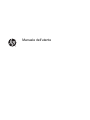 1
1
-
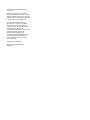 2
2
-
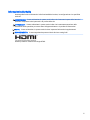 3
3
-
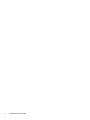 4
4
-
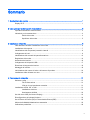 5
5
-
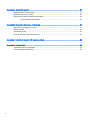 6
6
-
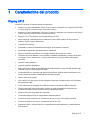 7
7
-
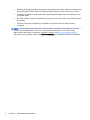 8
8
-
 9
9
-
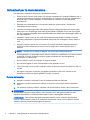 10
10
-
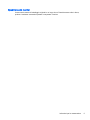 11
11
-
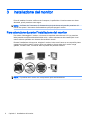 12
12
-
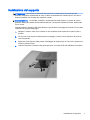 13
13
-
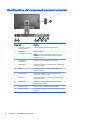 14
14
-
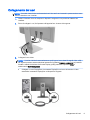 15
15
-
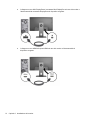 16
16
-
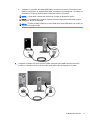 17
17
-
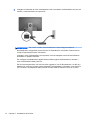 18
18
-
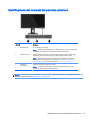 19
19
-
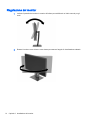 20
20
-
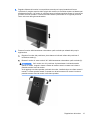 21
21
-
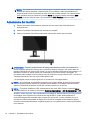 22
22
-
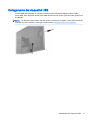 23
23
-
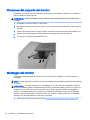 24
24
-
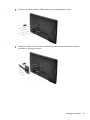 25
25
-
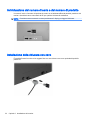 26
26
-
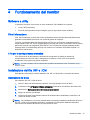 27
27
-
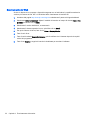 28
28
-
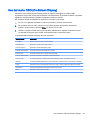 29
29
-
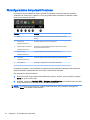 30
30
-
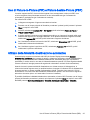 31
31
-
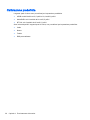 32
32
-
 33
33
-
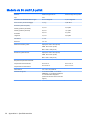 34
34
-
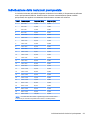 35
35
-
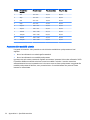 36
36
-
 37
37
-
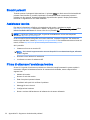 38
38
-
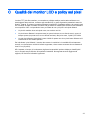 39
39
-
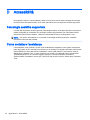 40
40
HP Z24s 23.8-inch IPS UHD Display Manuale utente
- Categoria
- TV
- Tipo
- Manuale utente
Documenti correlati
-
HP DreamColor Z32x Professional Display Manuale utente
-
HP Z27q 27-inch IPS 5K Display Manuale utente
-
HP ENVY 32-inch Media Display with Beats Audio Manuale utente
-
HP HC240 24-inch Healthcare Edition Display Manuale utente
-
HP ENVY 34c 34-inch Media Display Guida utente
-
HP Z27s 27-inch IPS UHD Display Manuale utente
-
HP EliteDisplay S240uj 23.8-inch USB-C Wireless Charging Monitor Manuale utente
-
HP Z32 31.5-inch 4K UHD Display Manuale utente
-
HP Pavilion 27c 27-in Curved Display Manuale utente
-
HP Z25n 25-inch Narrow Bezel IPS Display Manuale utente